
时间:2023-03-29 编辑:笑话
有那么一部份多朋友还不熟悉会声会影添加多个滤镜的操作,下面小编就讲解,希望对你们有所帮助哦。

首先进入会声会影,在故事板中插入一幅素材图像。
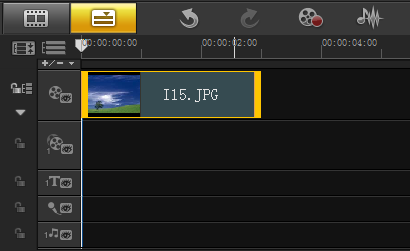
插入素材图像
单击“滤镜”按钮,切换至“滤镜”选项卡,在素材库中,选择“翻转”滤镜效果。
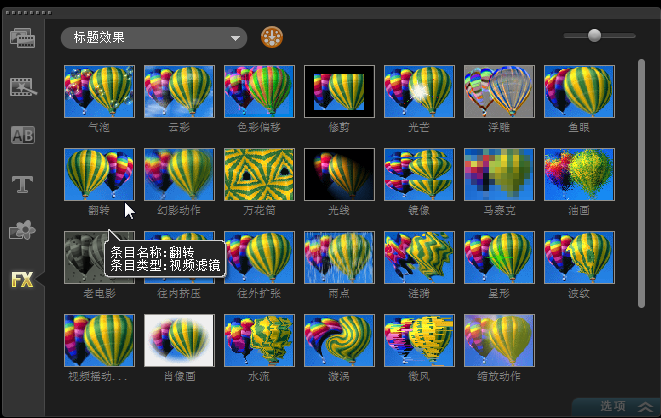
翻转滤镜效果
把选择的滤镜效果拖拽至故事板中的素材图像上。
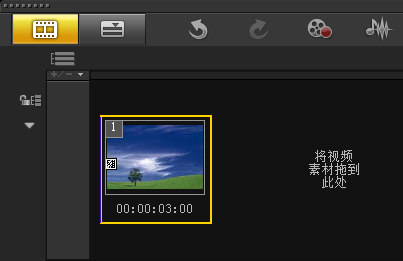
拖拽添加滤镜
在素材库中,选择“星形”滤镜效果。
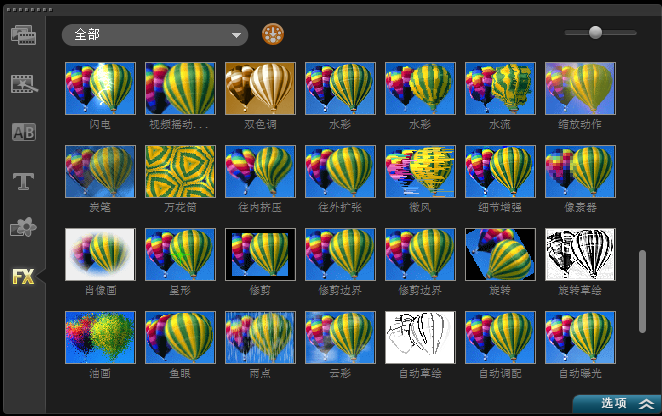
星形滤镜效果
将选择的滤镜效果拖拽至故事板中的素材图像上方,在“属性”选项面板中,查看已添加的滤镜效果。
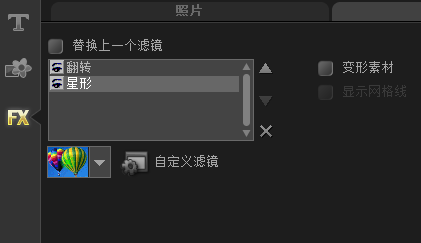
查看已添加的滤镜
单击“自定义滤镜”左侧的下三角按钮,在弹出的列表框中,选择合适的滤镜样式。
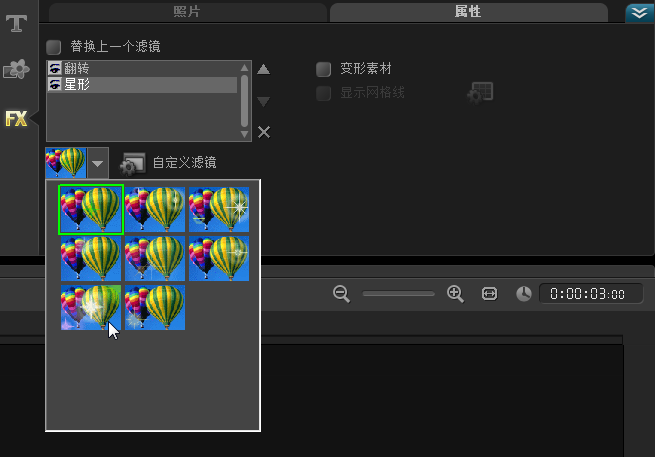
会声会影相关攻略推荐:
会声会影怎么给风景图添加下雪动画效果?下雪效果使用相关步骤一览
选择滤镜样式
单击导览面板中的“播放”按钮,就可以预览添加多个视频滤镜后的效果。
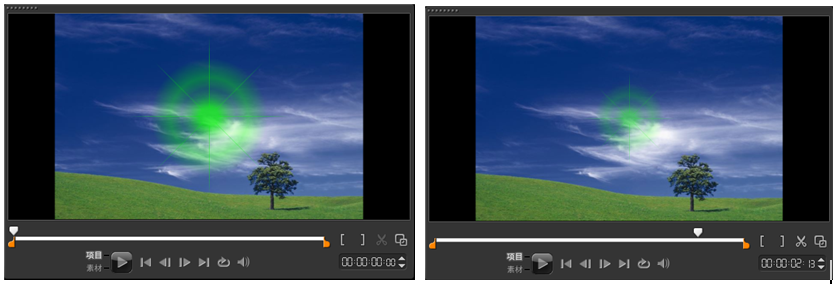
预览效果
还不晓得的朋友们,不要错过小编带来的这篇文章哦。